Как подключить bluetooth-наушники к iPhone
Содержание
-
1 Как подключить bluetooth-наушники к iPhone
- 1.1 Как подключить bluetooth-наушники к iPhone?
- 1.2 iPhone не видит беспроводные Bluetooth-наушники
- 1.3 Как подключить наушники к айфону через Lightning переходник
- 1.4 AirPods 1-го, 2-го поколения и AirPods Pro
- 1.5 Подключение и Управление
- 1.6 Беспроводная стереофоническая гарнитура WI-C300
- 1.7 Подходят ли AirPods к смартфону с Android
- 1.8 Подключение и звук
- 1.9 Как подключить наушники к более ранним версиям iOS
Как подключить bluetooth-наушники к iPhone?
У iPhone может отсутствовать USB-порт, но он совместим с множеством полезных аксессуаров и устройств через Bluetooth. Некоторые думают, что такое соединение предназначено только для подключения беспроводной гарнитуры, но это не так. Данная функция является универсальной технологией и совместима с гарнитурами, клавиатурами, колонками, компьютерами и многими другими гаджетами.
Подключение Bluetooth-наушников к iPhone, называется – создание пары. В принципе, независимо от того, какое устройство вы соединяете с вашим смартфоном, процесс в основном один и тот же.
iPhone не видит беспроводные Bluetooth-наушники
В случае беспроводных наушников могут возникать проблемы, в том числе связанные с iOS. В первую очередь попробуйте перезапустить Bluetooth и повторите сопряжение с аксессуаром. Для этого пройдите в «Настройки» — «Bluetooth».

Убедитесь в работоспособности наушников. Подключите их к другому девайсу и проверьте наличие звука. Также обратите внимание на крупные источники помех и учтите, что Bluetooth-сигнал простирается лишь на несколько метров (как правило, около 2-3) и плохо проникает через бетонные стены.
Кроме того, немаловажным моментом является одновременное подключение наушников. В iOS 11.3 появилась функция AirPlay 2, которая дает возможность сопряжения нескольких источников звука в один момент времени. В более ранних версиях системы такой функциональности нет, поэтому включить музыку сразу на двух наушниках не получится. Поэтому обращайте внимание на то, что нельзя одновременно использовать несколько аксессуаров.
AirPods
Если у вас фирменные наушники AirPods, то проделайте следующие операции:
-
Откройте зарядный кейс рядом с iPhone, на экране смартфона должно появляться соответствующее меню.

Если ничего не произошло, то следует стереть данные AirPods. Для этого откройте чехол наушников и зажмите на 15 секунд кнопку на корпусе аксессуара. Светодиод AirPods должен начать мигать белый светом. После чего повторите сопряжение.
- Попробуйте подключить к iPhone любой другой Bluetooth-гаджет. Если попытка не удалась и смартфон по-прежнему не видит аксессуар, обратитесь в сервисный центр.
Сторонние наушники
В первую очередь будьте уверены, что девайс работоспособен и заряжен. При подключении сторонних наушников зажмите соответствующую кнопку сопряжения на корпусе аксессуара. После этого зайдите в меню Bluetooth на iPhone и выберете нужный девайс.
Можно также попробовать принудительное отключение наушников. Для пройдите в настройки Bluetooth, найдите нужный аксессуар и выберете пункт «Забыть это устройство».

Если проблему с подключением наушников решить так и не удалось, то среди программных исправлений остается лишь полный сброс iPhone. Его можно сделать прямо на устройстве, пройдя в «Настройки» — «Основные» — «Сброс». При этом все данные будут потеряны.

Альтернативным способом сброса настроек является подключение к ПК. Для этого следует подсоединить iPhone к компьютеру, запустить программу iTunes и выполнить восстановление устройства.

Как подключить наушники к айфону через Lightning переходник

Все новые модели iPhone не имеют стандартного аудио гнезда 3,5 мм, у них есть только универсальный цифровой разъём Lightning. Этот разъём имеет свои минусы и плюсы относительно подключения к нему наушников.
Плюс разъёма Lightning: это цифровой разъём, т.е. телефон посылает в наушники цифровой не преобразованный сигнал, наушники с помощью встроенного в них ЦАП самостоятельно производят преобразование цифрового сигнала в аналоговый, это позволяет добиться стабильного качества звучания. В этом случае качество звучания наушников постоянно и не зависит от того к какому iPhone вы их подключаете, всю обработку звука наушники производят самостоятельно.
Минус разъёма Lightning: мы рассматриваем Lightning с точки зрения подключения к нему наушников, и в этом случае огромным минусом является весьма ограниченный ассортимент наушников, обладающих возможностью подключения к этому разъёму.
Но есть возможность подключения обычных наушников даже к айфону у которого нет аудио входа — использовать Lightning переходник. Это не очень удобно, но иного выхода нет.
Я подобрал для вас парочку недорогих переходников, думаю, они вам понравятся.
Lightning переходник Choetech HUB-A01

Это элегантный, простой и удобный при использовании Lightning переходник для подключения традиционных проводных наушников к новым версиям iPhone’ов. Обратите внимание на то, что вы одновременно можете подключать наушники и заряжать ваш айфон, чего нельзя сделать если вы используете родной переходник.
Lightning переходник Auswaur

Отличие этого переходника от предыдущего заключается в том, что вы получаете сразу 3 гнезда: аудио, Lightning и USB-C. И пользоваться ими можно одновременно.
AirPods 1-го, 2-го поколения и AirPods Pro
Подключение фирменных наушников Apple к iPhone — задача значительно более простая, чем в случае со сторонними производителями. Сам процесс протекает в автоматическом режиме, требует буквально пары нажатий по экрану и занимает не более минуты. Однако настройке беспроводного аксессуара все же стоит уделить внимание, так как правильное ее выполнение позволит в полной мере использовать заявленные функциональные возможности, будь то управление воспроизведением, выбор режима шумоподавления или синхронизация с другими устройствами. Более детально обо всех нюансах этой процедуры можно узнать в представленной по ссылке ниже статье.

Подключение и Управление
JBL Tune 220 TWS совместимы с iPhone и Android-смартфонами.
Подключить наушники одинаково легко на любом из смартфонов.
1. Достаём оба наушника из кейса.
2. Включаем Bluetooth на телефоне и выбираем из списка JBL Tune 220 TWS.
3. Соглашаемся на создание пары и готово.
Чтобы отключить наушники от одного телефона для подключения к другому, нажмите на «Разорвать пару/соединения» в настройках смартфона.
У JBL Tune 220 TWS нет своего приложения. Заряд батареи наушников выводится в Bluethooth, при этом не оба наушника по отдельности, а только одно показание. Ориентиром по заряду кейса служат светодиодные индикаторы внутри кейса. Если горят 3 из них — кейс полностью заряжен. На фото ниже, кейс частично разрядился, показывает 2 индикатора.

На наушниках тоже есть LED-индикаторы, которые сообщают степень заряда. Белое свечение указывает на то, что наушники заряжаются. Если не горит, значит полностью заряжены. Синий — идёт подключение к смартфону по Bluetooth.
Управление JBL Tune 220TWS:
1. Кнопка на правом наушнике. Одно нажатие отвечает за воспроизведение/паузу, принять/завершить звонок. Зажатие кнопки на 3 секунды выключает/включает микрофон.
2. Кнопка на левом наушнике. Одно нажатие — переключение на следующий трек, два нажатия — предыдущий.
Как вы уже поняли, правый наушник — главный. JBL Tune 220TWS нельзя поочерёдно использовать каждый наушник. Левый отдельно не работает, а с одним правым — можно и принимать звонки, и слушать музыку.
Чтобы использовать только правый, нужно сначала достать оба наушника. Убедиться, что они подключились к смартфону, а потом — спрятать левый.
JBL Tune 220 TWS уходят в сон через 30 минут бездействия: если вы не разговариваете по телефону, не слушаете музыку, не смотрите видео. Чтобы заново подключить наушники, нужно нажать на кнопку каждого наушника или спрятать их в кейс и достать.
На наушниках нет регулировки громкости. Также музыка автоматически на ставится на паузу, если вытащить наушник из уха.
На коробке написано Pure Bass, но я его не сразу услышала. Звук глубокий, но по ушам не на всех треках бъёт. Низкие частоты не перебивают высокие. Звук — чистый, слышны, как инструменты, так и вокал. Уровень громкости — высокий. Подходит для прослушивания рока.
По поводу звонков: собеседник хорошо слышит вас, а вы — его. Если на улице ветер, ваш собеседник будет его слышать, но всё равно ваш голос остаётся разборчивым, даже возле дороги.
Рассинхрона звука и видео на YouTube нет. Проверено на iPhone и Android-смартфоне.
Беспроводная стереофоническая гарнитура WI-C300
Согласование — это процесс, необходимый для создания связи между устройствами Bluetooth для установки беспроводного подключения. Необходимо согласовать устройство с гарнитурой, чтобы в первый раз выполнить подключение Bluetooth .
Перед началом согласования убедитесь, что соблюдены следующие требования:
- iPhone располагается на расстоянии 1 м от гарнитуры.
- Батарея гарнитуры имеет достаточный заряд.
- Инструкция по эксплуатации iPhone находится под рукой.
Включите гарнитуру при согласовании гарнитуры с устройством в первый раз после покупки или после инициализации гарнитуры (гарнитура не содержит информации согласования). Гарнитура автоматически перейдет в режим согласования.
При согласовании второго устройства и последующих устройств (гарнитура содержит информацию согласования с другими устройствами) нажмите и удерживайте кнопку  приблизительно в течение 7 секунд.
приблизительно в течение 7 секунд.
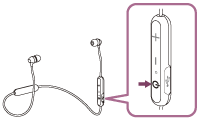
Убедитесь, что после отпускания кнопки индикатор поочередно мигает синим и красным. Вы услышите голосовое уведомление “BLUETOOTH pairing” (согласование BLUETOOTH).
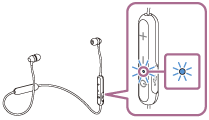
- Выберите [ Settings ].
- Нажмите [ Bluetooth ].
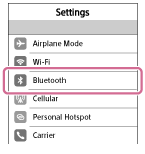
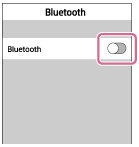
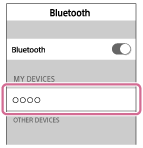
Если на дисплее смартфона появляется сообщение о вводе кода доступа (*), введите “0000”.
Гарнитура и iPhone будут согласованы и соединены друг с другом. Вы услышите голосовое уведомление “BLUETOOTH connected” (BLUETOOTH подключено).
Если [WI-C300] не отображается на дисплее, повторите действия, начиная с шага 3.
* Код связи может называться “Код доступа”, “PIN-код” или “Пароль”.
Совет
- Указанная выше процедура приводится в качестве примера. Для получения дополнительной информации см. инструкцию по эксплуатации, прилагаемую к iPhone .
- Для удаления всей информации о согласовании см. “Инициализация гарнитуры для восстановления заводских настроек”.
Примечание
- Если согласование не было установлено в течение 5 минут, режим согласования будет отключен и гарнитура выключится. В этом случае начните снова с действия 1.
- Если устройства Bluetooth согласованы, выполнять согласование повторно не требуется, кроме следующих случаев:
- Информация о согласовании была удалена после ремонта и т. д.
Если согласуется 9-е устройство.
Согласование гарнитуры можно выполнить максимум с 8 устройствами. Если новое устройство согласуется после выполнения согласования с 8 устройствами, устройство, которое согласовывалось раньше всего, будет заменено новым.
Если гарнитура инициализирована.
Вся информация о согласовании была удалена. В этом случае удалите информацию о согласовании с гарнитурой с устройства Bluetooth и выполните согласование снова.
- Если информация о согласовании была удалена при инициализации гарнитуры и т. д., удалите с iPhone информацию о согласовании с гарнитурой, а затем выполните согласование снова.
- Гарнитуру можно согласовать с несколькими устройствами, но одновременно можно воспроизводить музыку только с одного согласованного устройства.
Подходят ли AirPods к смартфону с Android
При подключении к смартфону с Android AirPods ничем не будут отличаться от обычных беспроводных наушников. Если у вас в телефоне есть Bluetooth, смело подключайте такие наушники. Но для большего удобства могут понадобиться различные приложения. Например, AirBatterу или Asistant Trigger поможет определить, вставили ли вы наушники в ухо, чтобы автоматически начать трансляцию аудио. Также программка умеет определять заряд чехла и самих «ушей».
Недоступны для пользователя будут следующие функции:
- Siri;
- прерывание аудиозаписи после того, как наушник извлечен из уха;
- невозможен контроль заряда и управление расходом энергии смартфона.
Подключить наушники AirPods к телефону на Android несложно. Также включите Bluetooth на телефоне, затем откройте крышку зарядного чехла. Нажмите кнопку на его обратной стороне и дождитесь, пока индикатор заряда будет мигать белым светом. Наушники появятся в списке доступных устройств, подключитесь к ним.
Подключение и звук
Наушники без проблем подключаются как к iPhone, так и к смартфонам на Android. При помощи кнопки на правом наушнике переводим их в режим поиска (каждый наушник включается отдельно своей кнопкой) и находим их в списке Bluetooth-устройств. Да, наушники не связываются так же быстро, как AirPods, но без чипа W1 этого нельзя добиться.
За звук можно простить и порт micro-USB в зарядном кейсе, и то, что кому-то эти наушники могут показаться большими. Наушники отрабатывают каждый жанр, и это тот самый звук, за который мы любим JBL. AirPods здесь и рядом не стояли, несмотря на отсутствие поддержки кодека aptX. Басы ярко выражены, но не громыхают «в череп», вокал на своем месте, как и нижние с верхними частотами. Наушники отлично держат соединение, не пропускают внешние шумы и вообще порадуют меломанов — особенно любителей электронной музыки и хип-хопа, ведь здесь есть поддержка технологии JBL PURE BASS SOUND.
Как подключить наушники к более ранним версиям iOS
Наушники AirPods можно использовать и с более «древними» устройствами и с более ранними версиями iOS, т.е. практически с любым девайсом, в котором присутствует модуль Bluetooth. Что для этого необходимо сделать:
- Поместить наушники в футляр
- Нажать и удерживать кнопку на обратной стороне футляра, пока индикатор не замигает белым
- На устройстве в настройках найти гарнитуру Bluetooth
- Подтвердить сопряжение



![Punch Club [Много денег]](/wp-content/cache/thumb/57/32a146f8afe8457_205x198.png)